Zoomはオンライン上でミーティングやウェビナーを開催することができるツールです。
SkypeやLINEのグループ通話とは違って、参加者用のチャットグループを新たに作る必要がなく、あらかじめミーティングに参加するためのURLを参加者に共有しておくだけでOKです^^
今回は、
- Zoomでミーティングやウェビナーを開催する方法
- 参加者に事前にURLを共有する手順
をご紹介します!
Zoomでミーティングやウェビナーの設定をする
Zoomアカウント作成&インストール
まずは主催するあなたと参加者がZoomのアカウントを作成し、スマホかPC等にZoomをインストールする必要があります。
ミーティングの予定をZoomに設定する
ミーテイングの予定をZoomに設定しておきます。
まずはZoomアプリの「スケジュール」をクリック。
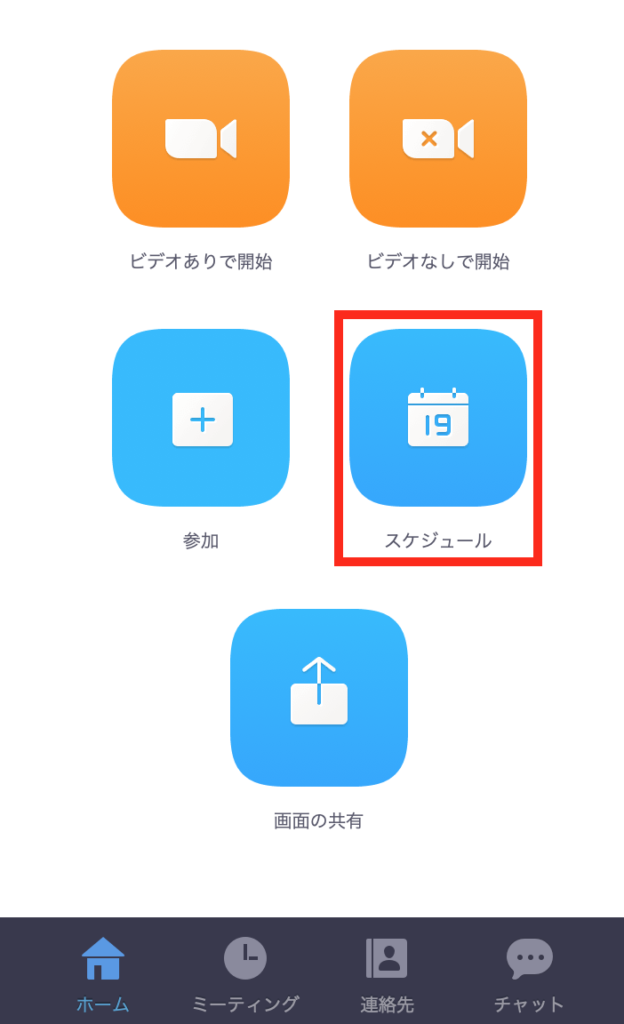
開始時間やビデオの有無などの設定をします。
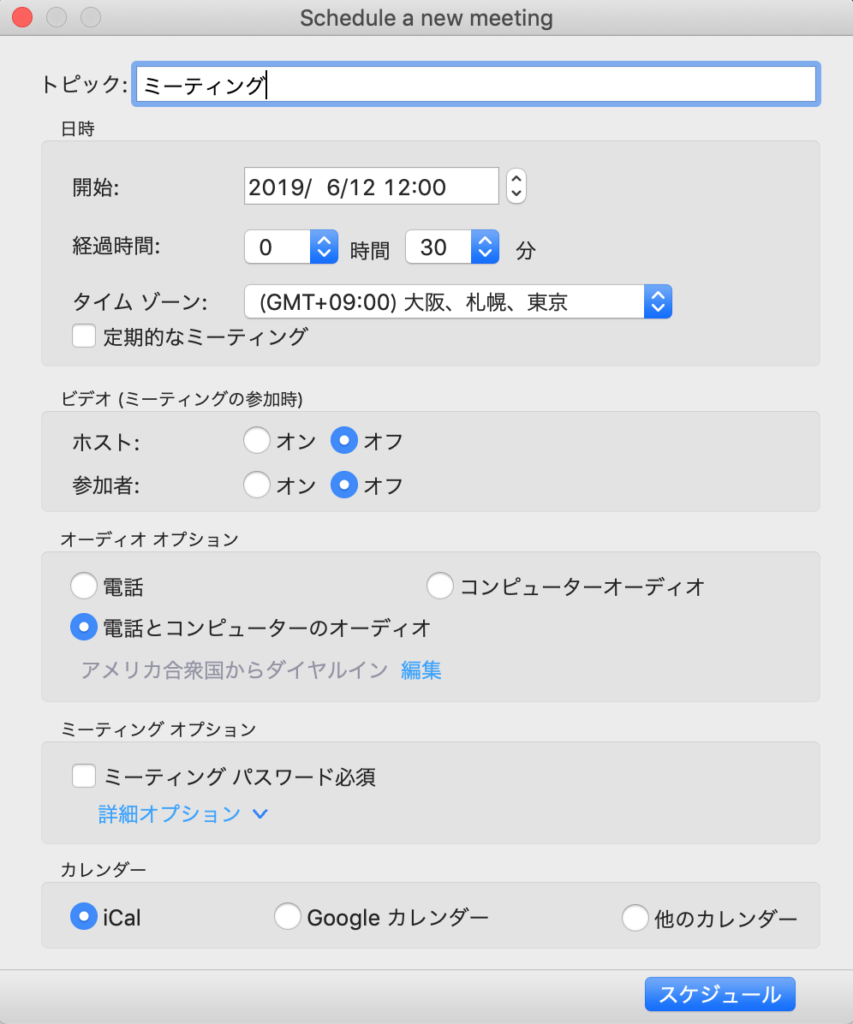
「スケジュール」をクリックすれば、ミーティングの設定はOKです。
参加URLを事前に共有するには?
続いて、Zoomに予定したミーティングの参加URLを事前に共有する方法をご紹介します。
「ミーティング」をクリックし、予定したミーティングの下に出ている「コピー」ボタンをクリックします。
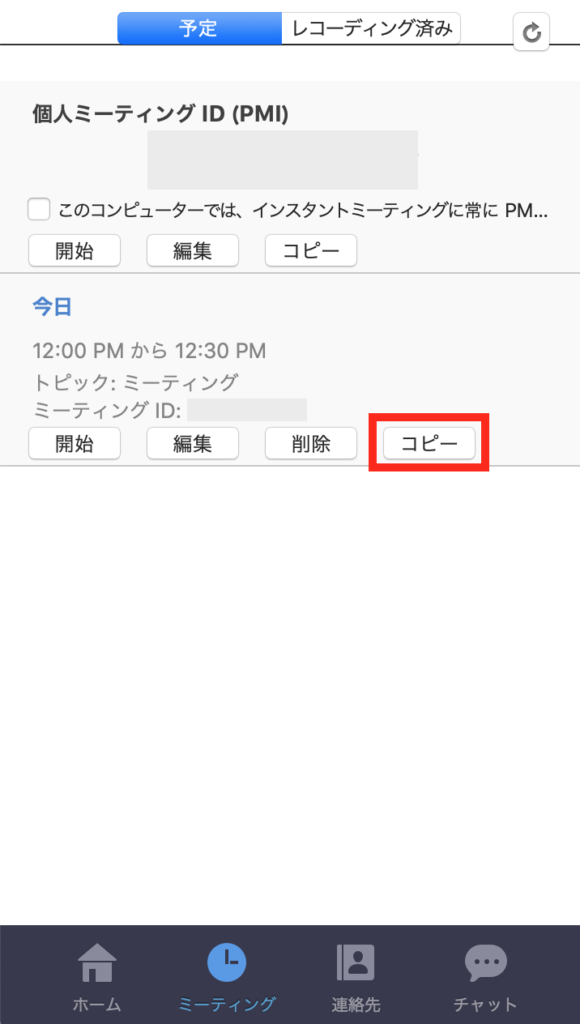
そうすると以下のような招待文がコピーされます。
〇〇さんがあなたを予約されたZoomミーティングに招待しています。
トピック: ミーティング
時間: Jun 12, 2019 12:00 PM 大阪、札幌、東京Zoomミーティングに参加する
https://us04web.zoom.us/j/12345ワンタップモバイル機器
+16465588656,,860032991# 米国 (ニューヨーク)
+14086380968,,860032991# 米国 (サンノゼ)所在地でダイアル
+1 646 558 8656 米国 (ニューヨーク)
+1 408 638 0968 米国 (サンノゼ)
ミーティングID: 860 032 991
市内番号を検索: https://us04web.zoom.us/u/fddAoGzUJ1
参加者にこのまま送ると、どこから参加すればいいのか少し分かりにくいと思うので、赤字にした部分「Zoomミーティングに参加する」のURLを参加者に共有しましょう!
参加者は当日、このURLをクリックすればミーティングに参加することができます。
当日、ミーティングを開催する方法
当日、予定していたミーティングを開催するには、「ミーティング」で予定したミーティングの下に出ている「開始」ボタンをクリックします。
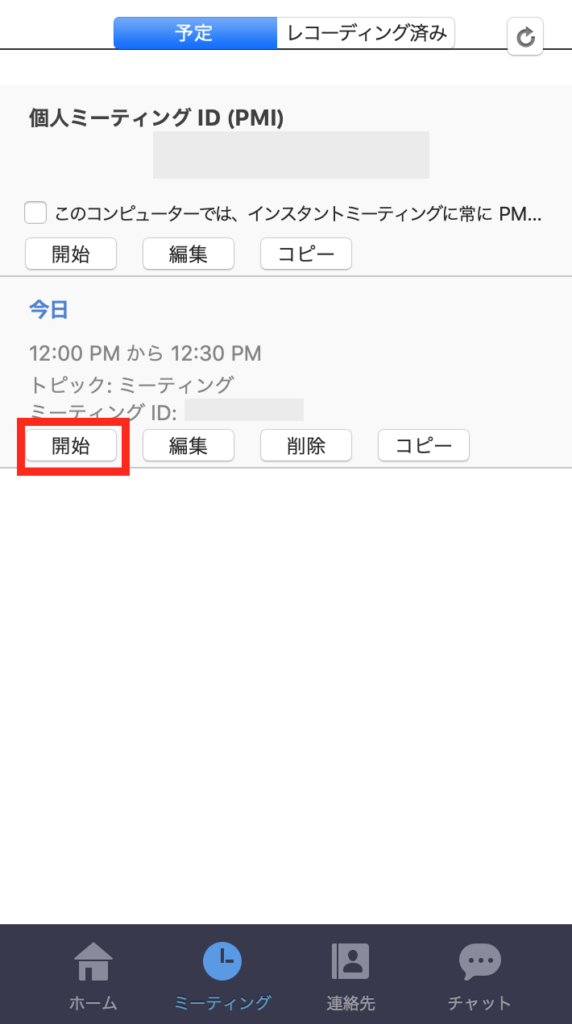
そうするとミーティング画面が接続されるので、あとは参加者が来るのを待つのみです。
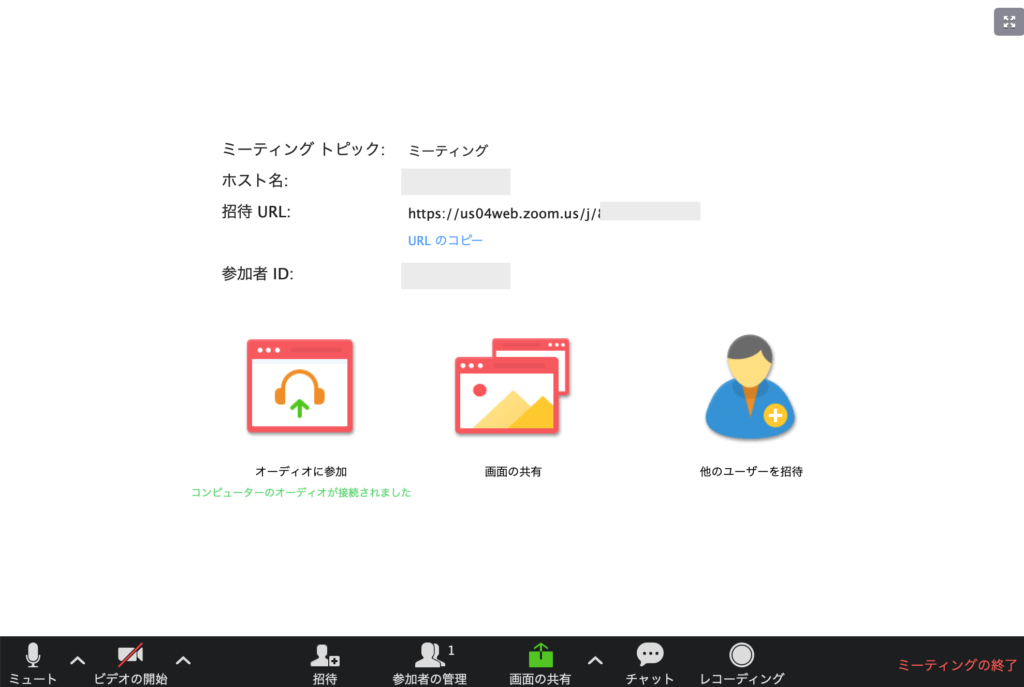
予定していた時間より前に「開始」ボタンを押してもミーティングを始めることは可能です。
まとめ
Zoomでミーティングやウェビナーを開催する方法と、参加者に事前にURLを共有する手順をご紹介しました!
ちなみにZoomには無料プラント有料プランがあり、無料プランだと3人以上のミーティングは40分の時間制限があります。
無料版のまま40分以上のミーティングを開催する方法をこちらの記事で紹介したので、よければ参考にしてみてください!

メルマガでは、私が起業して理想的なライフスタイルを実現するために、どのように考えて行動してきたのか具体的にお伝えしています。
- ブログアフィリエイトで収入をつくる方法をまとめたコンテンツ
- PC1台で自由な働き方を実現する方法を学べる動画コンテンツ
を読者限定でプレゼントしていますので、ぜひチェックしてみてくださいね♪









